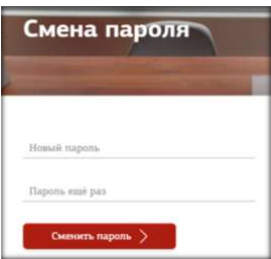Авторизация пользователя
Авторизация в сервисе «Личный кабинет» доступна только для зарегистрированных
пользователей.
Чтобы авторизоваться в сервисе «Личный кабинет» зарегистрированному
пользователю, необходимо ввести учетные данные пользователя (логин и пароль) в окне
«Просмотр расчетных листков»
После ввода учетных данных пользователя необходимо нажать на кнопку «Войти», после чего будет осуществлен переход в раздел «Расчетные листки».
В случае ввода некорректных данных будет выведено сообщение «Неверный логин
или пароль».
Регистрация пользователя
Регистрация в сервисе «Личный кабинет» доступна по ссылке «Пройти регистрацию» на главной странице.
После перехода по ссылке открывается страница первой части регистрации
пользователя. Для регистрации необходимо заполнить следующие поля:
- Тип пользователя (военнослужащий или гражданский персонал);
- Личный номер военнослужащего или СНИЛС;
- Дата рождения;
- Пароль;
- Повторный ввод пароля;
- E-mail;
- Код с картинки для защиты от автоматического ввода данных.
После заполнения всех полей необходимо нажать на кнопку «Пройти регистрацию».
Если все данные введены правильно, и в базе данных присутствуют сведения о
соответствующем военнослужащем или гражданском персонале, то будет создана учетная
запись пользователя (учетная запись не будет активна), а на экране отобразится текстовое
сообщение.
Для активации учетной записи пользователя необходимо:
- открыть сообщение, направленное на указанный в ходе первой части
регистрации адрес электронной почты;
- запомнить указанный в нем логин;
- перейти по ссылке, содержащейся в данном сообщении;
- получить подтверждение о завершении процесса регистрации.
Только после получения данного подтверждения процесс регистрации считается
завершенным, и пользователь может войти в сервис «Личный кабинет» с использованием
своего логина и пароля.
Примечание: Завершение регистрации (переход по ссылке, направленной на
электронный адрес пользователя) должно быть произведено в течение 2-х часов с момента
завершения первой части регистрации. В противном случае пользователю необходимо
повторить процесс регистрации с самого начала.
Смена пароля
Сервис «Личный кабинет» предоставляет зарегистрированным пользователям
возможность самостоятельно сменить или восстановить пароль.
Чтобы сменить пароль, необходимо авторизоваться в системе, перейти к окну
учетных данных пользователя в правом верхнем углу и кликнуть на ссылку «Сменить
пароль», которая ведет на страницу «Смена пароля».
На странице «Смена пароля» необходимо дважды указать новый пароль и нажать
кнопку «Сменить пароль»
Если пароли совпадают, то появится окно об успешной смене пароля пользователем.
Восстановление пароля
Чтобы восстановить пароль, необходимо перейти по ссылке «Восстановить пароль»
на главной странице сервиса «Личный кабинет».
После перехода по ссылке «Восстановить пароль» откроется страница
«Восстановление пароля». Для смены пароля необходимо выбрать
категорию пользователя (военнослужащий или гражданский персонал), ввести личный
номер, дату рождения, цифровой код с картинки и нажать на кнопку «Восстановить
пароль».
На адрес электронной почты, указанный пользователем при регистрации, будет
выслано письмо с дальнейшими указаниями по восстановлению пароля.
Формирование расчетного листка
Для формирования расчетного листка необходимо авторизоваться в системе и
перейти к разделу «Расчетные листки».
На странице «Расчетный листок» можно сформировать и скачать расчетный листок с информацией о размере денежного довольствия, произведенных начислениях и удержаниях.
Для формирования расчетного листка необходимо выбрать нужный период (один или несколько месяцев). Чтобы сформировать расчетный листок за один месяц, необходимо выбрать вкладку «за месяц», а затем указать нужный месяц и год.
Чтобы сформировать расчетный листок за несколько месяцев необходимо выбрать вкладку «за период» и указать нужный временной промежуток (максимальный период, за который можно одновременно сформировать расчетные листки – 12 месяцев).
Далее необходимо нажать на кнопку «Сформировать», после чего на странице «Расчетный листок» появится расчетный листок за выбранный период.
Для переключения версий отображения расчетного листка (мобильная или обычная) нажмите на «Показать в мобильной версии» / «Показать в обычной версии» (на мобильных устройствах по умолчанию отображается мобильная версия расчетного листка).
Сформированный расчетный листок можно скачать в трех форматах:
- PDF;
- DOCX;
- XLSX,
кликнув на соответствующий значок.
Также можно оправить расчетный листок на печать, кликнув на кнопку «Распечатать».
Участие в опросах
Сервис «Личный кабинет» предоставляет зарегистрированным пользователям возможность прохождения опросов.
Если справа от ссылки «Принять участие в опросе» горит красный индикатор, это означает, что в сервисе «Личный кабинет» появился новый опрос, в котором пользователь может принять участие. Чтобы пройти опрос, необходимо перейти к окну учетных данных и кликнуть на ссылку «Принять участие в опросе».
После нажатия на ссылку «Принять участие в опросе», откроется всплывающее окно с текстом опроса.
Опрос содержит заголовок, анонс, вопросы и варианты ответов. Окно опроса отображает один вопрос, для перехода к следующему вопросу необходимо выбрать вариант ответа и нажать на кнопку «Далее».
Ответы могут быть указаны различным способом в зависимости от типа вопроса:
- При помощи радиокнопок (возможен только один вариант ответа);
- При помощи чек-бокса (возможно несколько вариантов ответа);
- При помощи текстового поля (ответ вводится пользователем вручную).
После прохождения всех вопросов появится кнопка «Завершить», которая сохраняет указанные ответы и завершает прохождение опроса.
Для прерывания прохождения опроса без сохранения результатов необходимо нажать на кнопку «Отмена» на любом вопросе.
Настройка уведомлений о новых расчетных листках
Для зарегистрированных пользователей доступна функция получения уведомлений на e-mail, указанный при регистрации, в случае обновлении или добавлении нового расчетного листка.
Для настройки уведомлений необходимо авторизоваться в системе, перейти к окну учетных данных пользователя и выбрать пункт «Настроить уведомления».
Для получения уведомлений необходимо поставить соответствующую отметку. Если отметка о получении уведомлений уже проставлена, значит, Вы подписаны на получение уведомлений.
Пользователь будет получать уведомления на e-mail, указанный при регистрации, когда в «Личный кабинет» будет загружен расчетный листок, принадлежащий данному пользователю, а также иные информационные сообщения. Для отмены получения уведомлений необходимо снять галочку «Получать уведомления».
Письмо, содержащее уведомления о добавлении новых расчетных листков, содержит следующие сведения:
- Заголовок – «Уведомление об обновлении информации по расчетному
листку»; - Текст «Уважаемый пользователь! В «Личном кабинете» обновлена
информация по Вашему расчетному листку. Для просмотра перейдите по
ссылке https://cabinet.mil.ru в «Личный кабинет» и введите Ваш логин и
пароль.
Федеральное казенное учреждение «Единый расчетный центр Министерства обороны Российской Федерации»
105066, Г. МОСКВА, УЛ. СПАРТАКОВСКАЯ, Д. 2Б
Адрес электронной почты: [email protected]
«Горячая линия» Единого расчетного центра Министерства обороны Российской Федерации:
8 (800) 737-7-737
Факс: 8 (495) 693-65-92